전문가처럼 작업할 수 있는 Windows 터미널 팁 및 요령
Windows 터미널 은 Microsoft 에서 개발한 명령줄 도구입니다 . 이 도구를 사용하면 명령 프롬프트(Command Prompt) , PowerShell 등과 같은 여러 명령줄 도구 를 별도의 탭에서 실행할 수 있습니다 . 이 외에도 Windows 터미널을 사용(use Windows Terminal) 하여 새 프로필을 만들어 Windows 터미널(Windows Terminal) 에 다른 명령줄 에뮬레이터를 추가 할 수도 있습니다. 이 기사에서는 알아야 할 몇 가지 Windows 터미널(Windows Terminal) 팁과 트릭을 보여줍니다.
Windows 터미널 팁 및 요령
Windows 11/10 에서 Windows 터미널(Windows Terminal) 을 최대한 활용하는 데 도움이 되는 몇 가지 팁과 요령입니다 .
- 새 프로필을 만듭니다.
- 퀘이크 모드.
- 탭의 이름을 바꾸고(Rename) 색상을 지정하고 복제합니다.
- Windows 터미널 시작(Customize Windows Terminal Startup) 옵션을 사용자 지정합니다.
- 전체 Windows 터미널(Windows Terminal) 앱의 모양을 사용자 지정합니다.
- 기본 Windows 터미널(Windows Terminal) 색 구성표를 변경합니다.
- 사용자 정의 배경 이미지를 설정합니다.
- 투명 배경을 활성화합니다.
- 커서 모양을 변경합니다.
- 글꼴 사용자 지정
- 상황에 맞는 메뉴 옵션 변경
- 사용자 지정 명령줄을 추가합니다.
1] 새 프로필 만들기

Windows 터미널(Windows Terminal) 은 여러 명령줄 에뮬레이터를 지원합니다. Windows 터미널 에서 새 프로필을 만들어(creating a new profile in Windows Terminal) 즐겨 사용하는 명령줄 도구를 프로필에 추가할 수 있습니다. 이것은 개별적으로 실행하지 않고 단일 창에서 다른 명령줄 도구에 대해 작업할 수 있게 해주기 때문에 매우 유용한 기능입니다.
2] 퀘이크 모드

Microsoft는 Windows Terminal Preview 에 새로운 (Windows Terminal Preview)Quake 모드 기능 을 추가했습니다 . 이 모드는 Windows 터미널(Windows Terminal) 을 랩톱 또는 데스크탑의 위쪽 절반 화면으로 가져옵니다. Quake 모드 로 들어가려면 먼저 Windows Terminal Preview 를 시작한 다음 키보드의 키 를 누르십시오 . 퀘이크(Quake) 모드 를 종료하려면 같은 키를 다시 누릅니다.Win + `
3] 탭 이름 바꾸기(Rename) , 색상 지정 및 복제
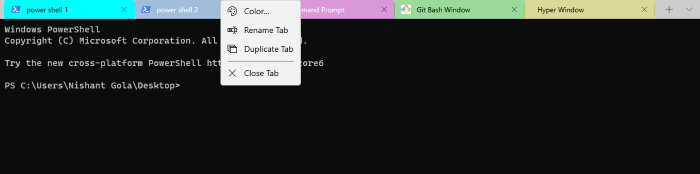
또한 Windows 터미널(Windows Terminal) 을 사용하면 열린 탭의 이름을 바꾸고, 색상을 지정하고, 복제할 수 있습니다. 탭 이름 바꾸기 및 색상 지정 기능은 동일한 명령줄 도구(예: Windows PowerShell(Windows PowerShell) )를 여러 탭에서 열어야 할 때 유용 합니다. 특정 탭을 마우스 오른쪽 버튼으로 클릭하여 이러한 기능에 액세스할 수 있습니다.
4] Windows 터미널(Customize Windows Terminal) 시작 옵션 사용자 지정
Windows 터미널(Windows Terminal) 에는 필요에 따라 사용자 지정할 수 있는 시작 옵션이 많이 있습니다. 예를 들어 시스템 시작 시 Windows 터미널 을 실행 (Windows Terminal)하고 기본 셸 또는 실행 프로필(change its default shell or launch profile) 을 변경하고 실행 모드를 전체 화면으로 변경하거나 최대화하는 등의 작업을 수행할 수 있습니다.
읽기: (Read:)Windows PowerShell, PowerShell, Azure Cloud Shell, Windows 터미널의 명령 프롬프트 란 ?
5] 전체 Windows 터미널(Windows Terminal) 앱 의 모양 사용자 지정(Customize)
Windows 터미널(Windows Terminal) 에서는 모양을 변경할 수 있는 많은 사용자 지정 옵션을 사용할 수 있습니다. 다음 옵션 중 일부를 살펴보겠습니다.
- 테마(Theme) : 기본적으로 Windows 터미널(Windows Terminal) 은 Windows 테마를 사용합니다. 그러나 원하는 경우 밝고 어둡게 변경할 수 있습니다.
- Show/hide the title bar : 기본적으로 제목 표시줄은 Windows 터미널(Windows Terminal) 에 숨겨져 있습니다. 해당 버튼을 전환하여 이 설정을 변경할 수 있습니다.
- 항상 맨 위에 표시(Always show on top) : 이 기능은 Windows 터미널(Windows Terminal) 이 모든 앱의 맨 위에 항상 표시되도록 합니다.
- 탭 너비 모드(Tab width mode) : 이 설정을 사용하여 탭의 크기를 변경할 수 있습니다.
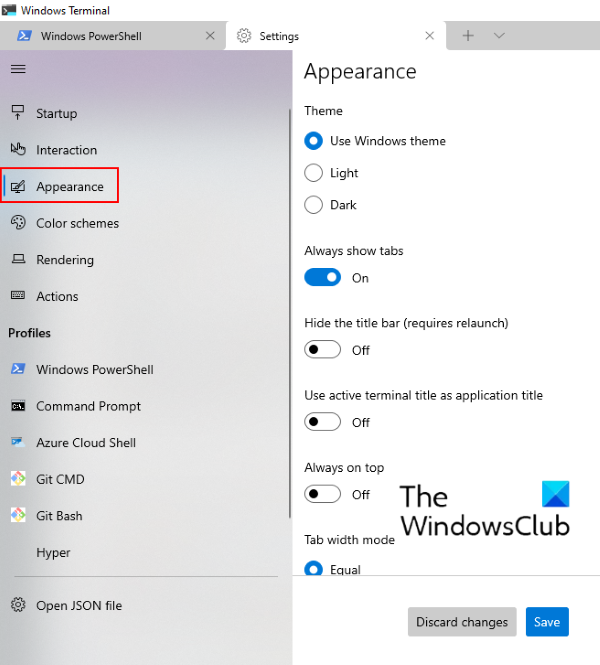
이러한 설정에 액세스하려면 아래 나열된 지침을 따르십시오.
- Windows 터미널(Windows Terminal) 을 시작 하고 드롭다운 화살표를 클릭합니다.
- 설정을 선택합니다.
- 왼쪽 창에서 모양(Appearance) 옵션을 클릭합니다 .
- 요구 사항에 따라 오른쪽에서 사용 가능한 설정을 변경합니다.
Windows 터미널에서 기본 키 바인딩을 변경할(change default key bindings in Windows Terminal) 수도 있습니다 .
6] Windows 터미널(Windows Terminal) 기본 색 구성표 변경(Change)
기본적으로 Windows 터미널(Windows Terminal) 에는 검은색 구성표가 있습니다. 그러나 원하는 경우 Windows 터미널(Windows Terminal) 설정 에서 기본 색 구성표를 변경할 수 있습니다. (change the default color scheme)사용 가능한 목록에서 색 구성표를 선택하거나 색 코드를 입력하여 고유한 색 구성표를 추가할 수 있습니다.
읽기(Read) : Windows 터미널 설정을 기본값으로 재설정(reset Windows Terminal settings to default) 하는 방법 .
7] 사용자 정의 배경 이미지 설정
Windows 터미널(Windows Terminal) 에서 각 프로필 에 대한 사용자 정의 배경 이미지를 설정할(set a custom background image for each profile) 수 있습니다 . 이 외에도 바탕 화면 배경 무늬를 프로필 배경으로 사용할 수도 있습니다.
8] 투명 배경 활성화(Enable)
Windows 터미널에는 투명한 배경 기능(transparent background feature) 도 있습니다. 이 기능을 활성화하면 프로필마다 다른 불투명도 수준을 설정할 수 있습니다.
읽기(Read) : Windows PowerShell ISE 대 Windows PowerShell.(Windows PowerShell ISE vs Windows PowerShell.)
9] 커서 모양 변경
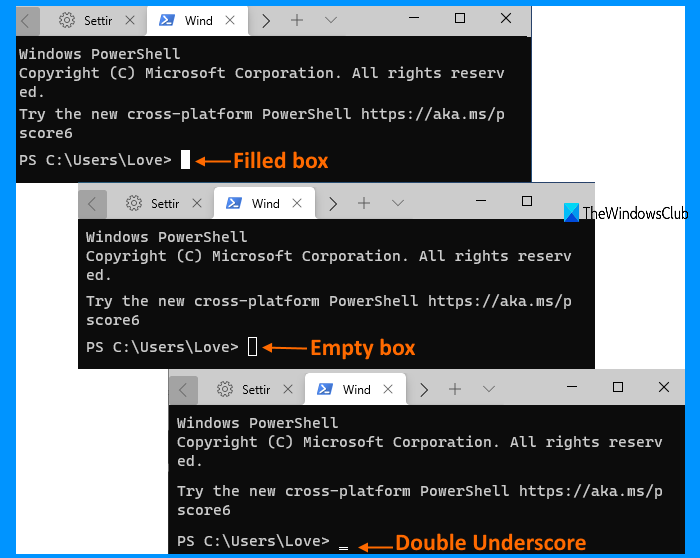
Windows 터미널(Windows Terminal) 에는 6가지 유형의 커서 모양이 있습니다.
- 포도 수확
- 술집
- 밑줄
- 이중 밑줄
- 채워진 상자
- 빈 상자
다른 Windows 터미널(Windows Terminal) 프로필 에 대해 다른 커서 모양을 선택할(select different cursor shapes) 수 있습니다 . 이러한 모든 커서 모양은 각 프로필 의 모양 섹션에서 사용할 수 있습니다.(Appearance)
10] 글꼴 사용자 정의
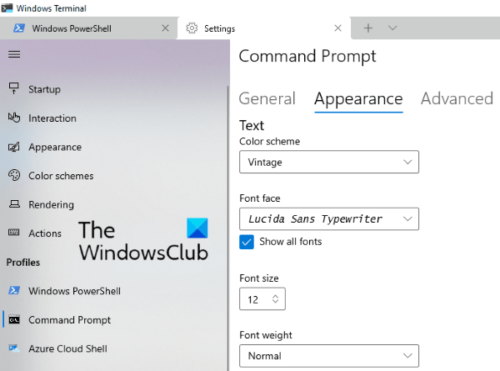
글꼴 사용자 정의 옵션에는 글꼴 스타일, 글꼴 크기 및(font style, font size, and ) 글꼴 두께가 포함됩니다. 이러한 모든 옵션은 각 프로필 의 모양 섹션에서 사용할 수 있습니다. (Appearance)Windows 터미널(Windows Terminal) 은 기본적으로 몇 가지 글꼴을 표시합니다. 모든 시스템 글꼴을 사용하려면 모든 글꼴 표시(Show all fonts) 옆에 있는 확인란을 선택해야 합니다 .
11] 컨텍스트 메뉴 옵션 변경
당신은 또한 수:
- 기본, 명령 프롬프트, PowerShell(Open Windows Terminal in Default, Command Prompt, PowerShell) 프로필 컨텍스트 메뉴 항목 에 Windows 터미널 열기 추가
- 컨텍스트 메뉴에서 Open Windows Terminal을 관리자로(Open Windows Terminal as an administrator) 추가
- 상황에 맞는 메뉴 에서 Windows 터미널에서 열기를(Open in Windows Terminal) 제거 합니다.
12] Windows 터미널(Windows Terminal) 에 사용자 지정 명령줄 추가(Add Custom Command Line)
기본적으로 Windows 터미널(Windows Terminal) 에는 Windows PowerShell 및 Windows 명령 프롬프트(Windows Command Prompt –) 가 포함되어 있지만 원하는 경우 다른 명령줄 도구 도 포함할 수 있습니다. 여기에는 Git Bash , WSL 명령줄, Anaconda 명령줄 등이 포함됩니다.
그들이 도움이 되기를 바랍니다.
Related posts
Windows 10의 Microsoft Edge Browser Tips and Tricks
Windows Task Manager Tips and Tricks 당신은 그것을 알지 못할 수도 있습니다
Windows 11/10 Recycle Bin Tricks and Tips
Windows 10 Search Indexer and Indexing Tips 및 Tricks
Pro처럼 사용하는 가장 좋은 Microsoft OneDrive Tips and Tricks
Slack Tips and Tricks 작은 팀 채팅 관리
Windows Terminal에서 글꼴 size and font-weight를 변경하는 방법
Add Open Windows Terminal Context Menu의 관리자로서
Windows 11에서 Windows Terminal를 관리자로 열 수있는 방법
새 Windows 10 터미널 설치 및 사용 방법
Windows Terminal에 New Profile를 추가하는 방법
Windows Terminal에서 Default Color Scheme을 변경하는 방법
Windows Terminal을 열 수있는 9 가지 방법
Windows Terminal에서 Default Shell을 변경하는 방법
시도해야 하는 10가지 멋진 Linux 터미널 명령
Windows 10에서 기본값으로 Windows Terminal 설정을 다시 설정하는 방법
Windows Terminal에서 Background Image을 설정하는 방법
Windows 10 절전 설정을 위한 6가지 팁과 요령
Fix CTRL+는 Font size에서 Windows Terminal 증가하지 않는다
Cortana Features, Tips and Tricks Windows 10
